一、tomcat设置虚拟目录后用简单的域名代替IP进行本地访问的方法主要有两点
1、修改本机host文件如下:
127.0.0.1 www.a.com
127.0.0.1 xx.a.com
127.0.0.1 a.com
127.0.0.1 www.b.com
127.0.0.1 www.c.com
。。。。。。2、修改tomcat的server.xml文件如下:
<Host name="www.c.com" appBase=""
unpackWARs="true" autoDeploy="true"
xmlValidation="false" xmlNamespaceAware="false">
<Context path="" docBase="E:\webservices\tomcat\webapps\shangpin" />
</Host>重新启动服务器用,www.c.com:8080访问就实现虚拟目录设置了,这样设置后局域网内是不能通过这个域名加端口访问的,现在主要就记录下网上前辈们实现局域网访问的方法(亲自测试成功!)
因为tomcat本身是支持局域网内共享的,只需简单配置防火墙规则即可:
Windows XP配置
Step 1,打开控制面板,进入windows防火墙;
Step 2,选中“例外”选项卡;
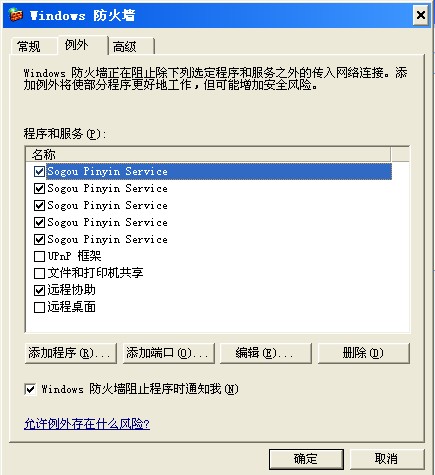
Step 3,在添加端口处输入如下的信息:
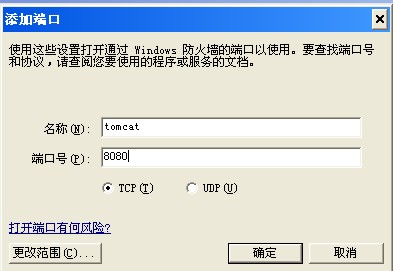
Windows 7配置
Step 1,在开始菜单搜索框中输入“防火墙”,在出现的结果中选中“高级windows防火墙”;

Step 2,双击“入站规则”选项卡,右击之,选中“新建规则”;

Step 3,选中“端口”按钮,点选“下一步”;
Step 4,选择“TCP”按钮,在“特定本地端口”输入tomcat的端口,如8080,然后按“下一步”;
Step 5,接下来都是不断的按“下一步”,最后可以为你的规则取个名字,如下所示,点击“完成”;

Step 6,在浏览器输入"<hostname>:<port>"敲回车看看能否访问到tomcat项目,如:192.168.0.126:8080,访问成功,如下所示。
注意:经过这样的配置我们就能访问到Localhost下的网站了。
<Host name="localhost" appBase="webapps"
unpackWARs="true" autoDeploy="true"
xmlValidation="false" xmlNamespaceAware="false">
</Host>
如果我们配置了虚拟目录来访问如下:
<Host name="www.c.com" appBase=""
unpackWARs="true" autoDeploy="true"
xmlValidation="false" xmlNamespaceAware="false">
<Context path="" docBase="E:\webservices\tomcat\webapps\shangpin" />
</Host>
要想局域网访问到这个网站的话我们只需要把虚拟域名修改成ip地址即可:<Host name="192.168.1.100" appBase=""
unpackWARs="true" autoDeploy="true"
xmlValidation="false" xmlNamespaceAware="false">
<Context path="" docBase="E:\webservices\tomcat\webapps\shangpin" />
</Host>
方法都是从网上找的,自己实践了下达到了自己目标在此备注以免忘记,勿喷!





 本文详细介绍了如何使用Tomcat设置虚拟目录,并通过修改本机host文件和配置防火墙规则来实现本地网络内的访问。包括在不同操作系统下配置防火墙的步骤,以及将虚拟域名替换为IP地址以实现局域网访问。
本文详细介绍了如何使用Tomcat设置虚拟目录,并通过修改本机host文件和配置防火墙规则来实现本地网络内的访问。包括在不同操作系统下配置防火墙的步骤,以及将虚拟域名替换为IP地址以实现局域网访问。
















 260
260

 被折叠的 条评论
为什么被折叠?
被折叠的 条评论
为什么被折叠?








